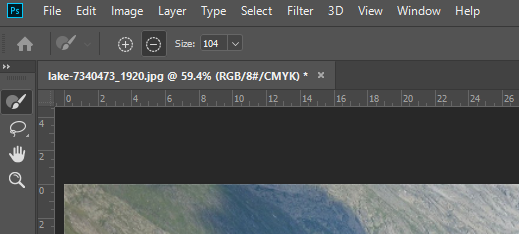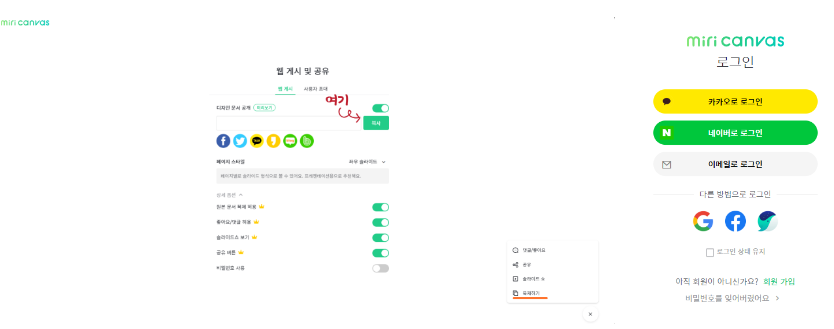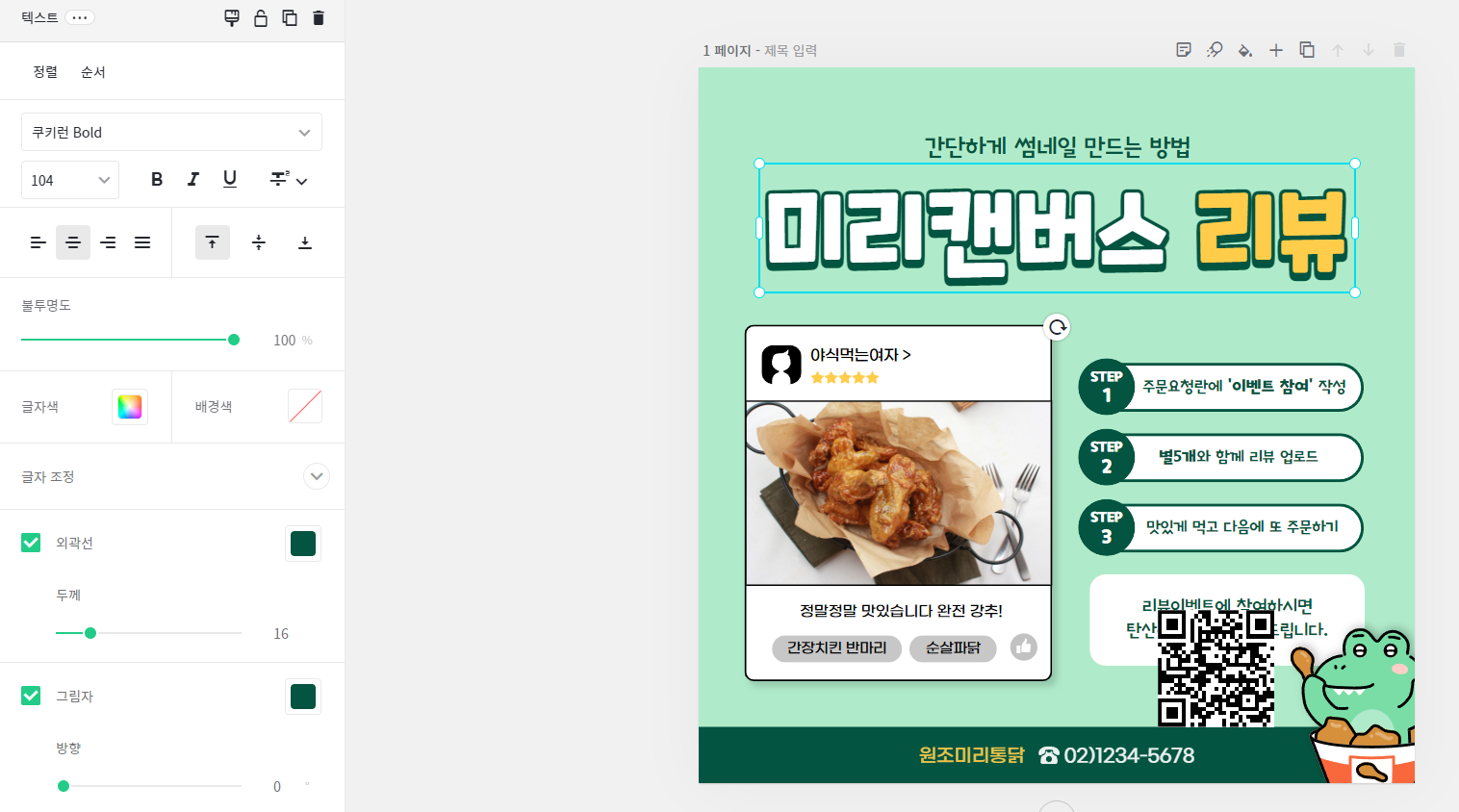콜로소 도전 환급 습관 형성 챌린지
모집 기간
2022년 7월 21일 (목) 11:00 ~31일 (일) 23:59
진행 방식 및 환급
1. 8월 한 달간 영상을 시청 및 네이버 블로그 업로드
** 무조건 네이버 블로그로 업로드해야 인정됨.
2. 하루에 완강하지 않아도 되지만 매일 형식에 맞춰서 업로드
3. 환급은 제세 공과금 22% 제외하고 환급
제세 공과금이란?
취득을 하기 위해 취득자가 부담하는 비용
출처 : 네이버 지식백과 [제세공과금]
법인이나 개인에 대하여 국가나 지방 공공 단체가 부과하는 지방세, 국세 따위의 여러 세금과 공적 부담금, 취득세, 등록세, 면허세, 인지세, 수수료 따위가 있다.
출처 : 네이버 국어사전 [제세 공과금]

미션방법
| 평일 미션 | 주말 미션 | 최종미션 | |
| 미션 수행일 | 8월 1일(월) ~ 8월 28일(일) 매주 월~금 |
8월 1일(월) ~ 8월 28일(일) 매주 토 or 일(둘 중 하루) |
8월 29일(월)~8월 31일(수) |
| 진행 횟수 | 총 20회 | 총 4회 | 총 1회 |
| 내용 | ①공백 제외 최소 200byte 이상의 학습 후기 ②시간 인증샷 1개 + 필기 인증샷 1개 ③ 제목 가이드 준수 및 링크 & 해시태그 기재 필수 |
① 공백 제외 최소 500byte 이상의 학습 후기 ② 시간 인증샷 1개 + 주차 별 작업물 1개 ③제목 가이드 준수 및 링크& 해시태그 기재 필수 |
① 공백 제외 최소 1,000byte 이상의 챌린지 참여 후기 ② 주차 별 작업물 4개 (주말 미션 작업물 재활용 가능) + 최종 결과물 1개 ③제목 가이드 준수 및 링크 & 해시태그 기재 필수 |
8월 내내 진행하면서 평일과 주말, 최종 미션의 제목이 달라지고 일정과 내용이 달라서 중간에 일정을 확인하면서 진행했습니다.


이렇게 기간에 맞춰 업로드를 진행했습니다.
환급 신청 일정
환급 신청 기간 : 9월 1일 (목) 15:00 ~ 9월 3일 (토) 23:59

도전 환급 습관 형성 챌린지 환급신청하기
7월 동안 열심히 진행한 챌린지 환급 신청 알림 문자가 도착해서 신청서를 작성해보겠습니다.

환급챌린지 환급 일정
환급 신청서 제출 기간
2022년 9월 01일(목) 15:00 ~ 2022년 9월 03일(토) 23:59환급 대상자 발표일
2022년 9월 30일 (금) 15:00환급에 필요한 서류 제출 기간
2022년 9월 30일 (금) 15:00 ~ 2022년 10월 02일(일) 23:59
최종 환급 예상일
2022년 10월 24일 (월) ~ 2022년 10월 28일 (금) 18:00~23:00 중 지급 예정
환급 신청 관련 필수 유의사항
- 기간 내에 환급 신청서를 제출하지 않은 분은 환급대상자에서 제외
- 정확한 정보를 기재하지 않거나, 정보 미제출 시에도 환급대상자 제외
- 미션 수행 기간 동안 환급 조건을 충족하신 분들께는 9.30 (금) 15:00(환급대상자 발표일)에 개별적으로 환급 관련 서류 제출 링크를 보냄
- 환급 진행을 위해서는 미션 수행 기간 동안 최소 데일리 미션(평일+주말)을 성공해야 함
신청서 기재 내용
- 개인정보 작성
- 콜로소 ID
- 강의명 + 강사명
- 미션을 수행한 네이버 블로그 링크
환급신청서 작성 방법
1. 콜로소 사이트 상단에 '이벤트 전체 보기' 클릭한 후 환급 이벤트에 있는 도전 환급 습관 형성 챌린지 '보러 가기'를 클릭합니다.

2. 스크롤을 내려 중앙 부분에 있는환급 신청에 '환급 신청하러 가기'를 클릭합니다.
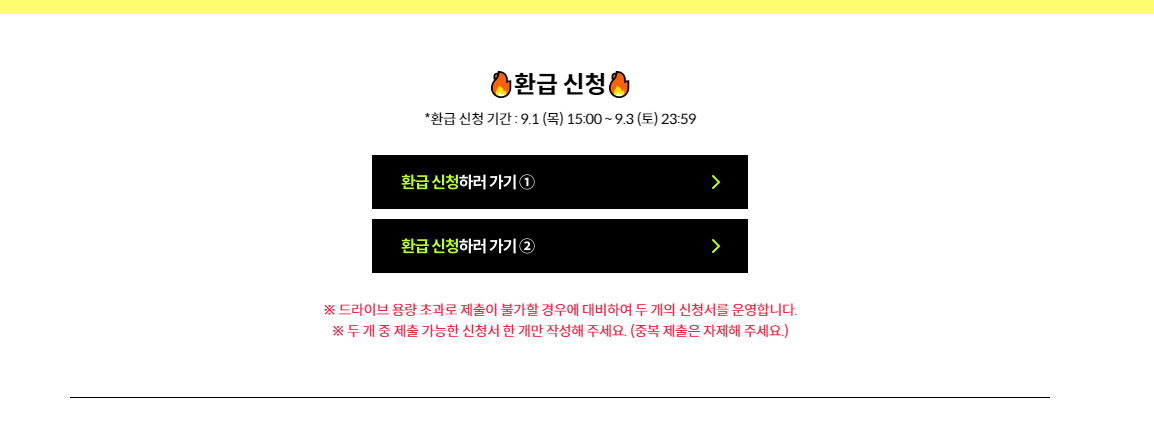
3. 환급신청하러 가기 ①이 용량초과로 안 될 경우 환급 신청하러 가기②로 가서 신청서를 작성해주시면 됩니다.
환급신청 하단에 적혀진 문구
-드라이브 용량 초과로 제출이 불가한 경우를 대비하여 두 개의 신청서를 운영합니다.
-두 개 중 제출 가능한 신청서 한 개만 작성해 주세요(중복제출은 자제해 주세요)
4. 개인정보(이름, 핸드폰 번호 등), 콜로소 ID, 강의명 + 강사명, 미션을 수행한 네이버 블로그 링크 기재 후 '제출하기'를 클릭합니다.
5. 신청 완료

환급 대상자 발표 및 서류 제출
환급 대상자가 되면 환급대상자로 서류를 제출할 수 있는 링크를 보내줍니다.
문자로 온 링크로 신분증 및 통장 사본을 업로드하면 서류제출까지 완료

최종 환급 예상일
2022년 10월 24일 (월) ~ 2022년 10월 28일 (금) 18:00~23:00 중 지급 예정
환급은 10월 24일 첫날에 제세 공제금을 제외한 나머지 금액을 업로드했던 통장으로 입금되었습니다~!
좋았던 부분
1. 환급 챌린지에 성공하기 위해 매일 강의를 듣게 됩니다.
2. 주중에는 강의 필기로 주말에는 만들어보는 과제로 시간이 빠듯한 주중에는 강의를 열심히 듣고 주말에 작업해볼 수 있습니다.
3. 챌린지 기간이 끝난 이후에도 영상을 반복해서 시청할 수 있습니다.
아쉬운 부분
1. 환급 챌린지 이벤트는 자주 진행하지 않습니다.
2. 업로드하는 블로그가 한정되어 있습니다.
'etc > 일상생활' 카테고리의 다른 글
| 대학교 이메일 만들기(+방통대) (0) | 2023.03.08 |
|---|---|
| [Apple] 학생 할인 구입하기(+UNiDAYS) (0) | 2023.03.04 |
| [Q-net] 큐넷 응시 자격 확인하기 (0) | 2022.10.27 |
| [윈도우]이모지 추가하기(+자판이 이상할 경우) (0) | 2022.10.19 |
| [REAl ClASS]리얼클래스 강의 후기 (0) | 2022.10.13 |